Dell W1900 User Manual [in]
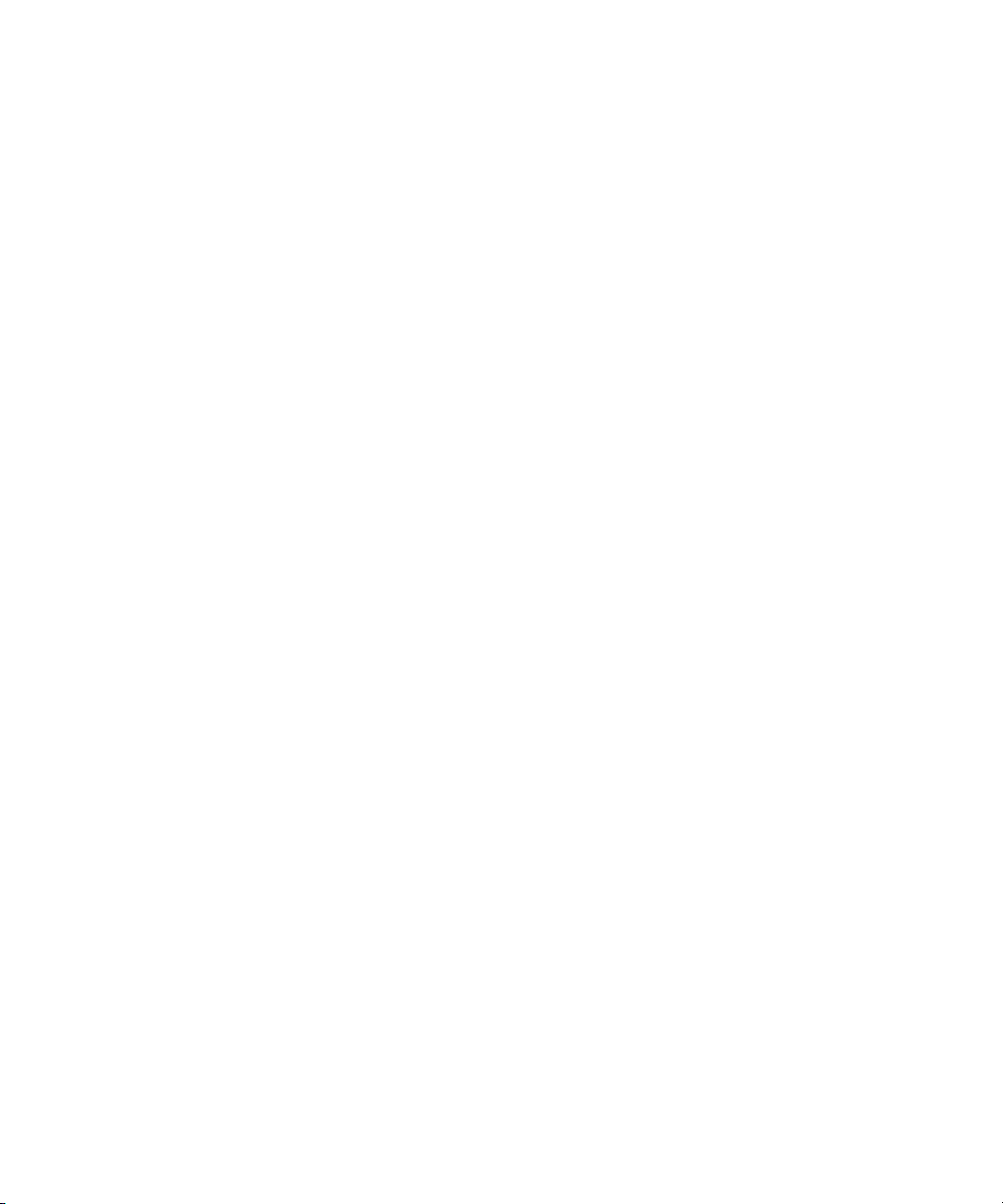
Schermo TV LCD Dell™ W1900
Manuale dell’utente
Modello W1900
www.dell.com | support.dell.com
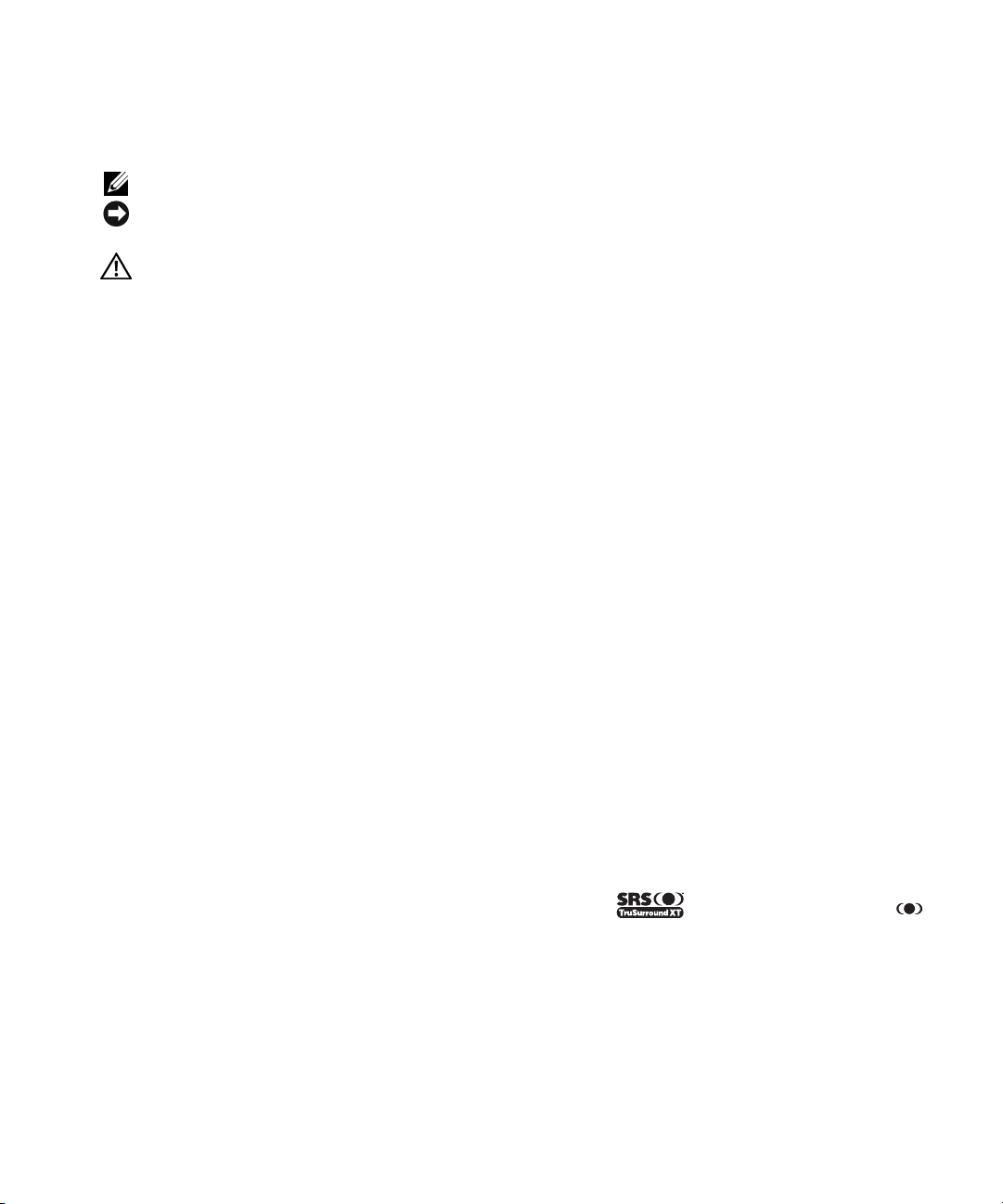
Note, avvisi e avvertenze
NOTA: Con il termine NOTA si indica un’informazione importante che consente di utilizzare al meglio il proprio schermo TV.
AVVISO: Con il termine AVVISO si indica la possibilità di danni all’hardware o la perdita di dati: vengono fornite istruzioni
per evitare il problema.
AVVERTENZA: Con il termine AVVERTENZA si indica la possibilità di danni materiali, di lesioni personali o di morte.
____________________
Le informazioni presenti in questo documento sono soggette a modifica senza preavviso.
© 2004 Dell Inc. Tutti i diritti riservati.
È vietata qualsiasi riproduzione senza previa autorizzazione scritta di Dell Inc.
Marchi utilizzati nel presente manuale: Dell e il logo DELL sono marchi di Dell, Inc.; TruSurround XT, SRS e il simbolo
sono marchi di SRS Labs, Inc.
In questo documento vengono utilizzati altri marchi e nomi commerciali per fare riferimento sia alle entità che utilizzano i marchi e i nomi sia
ai loro prodotti. Dell Inc. declina qualsiasi interesse sulla proprietà dei nomi e dei marchi che non le appartengono.
Novembre 2004 Rev. A01
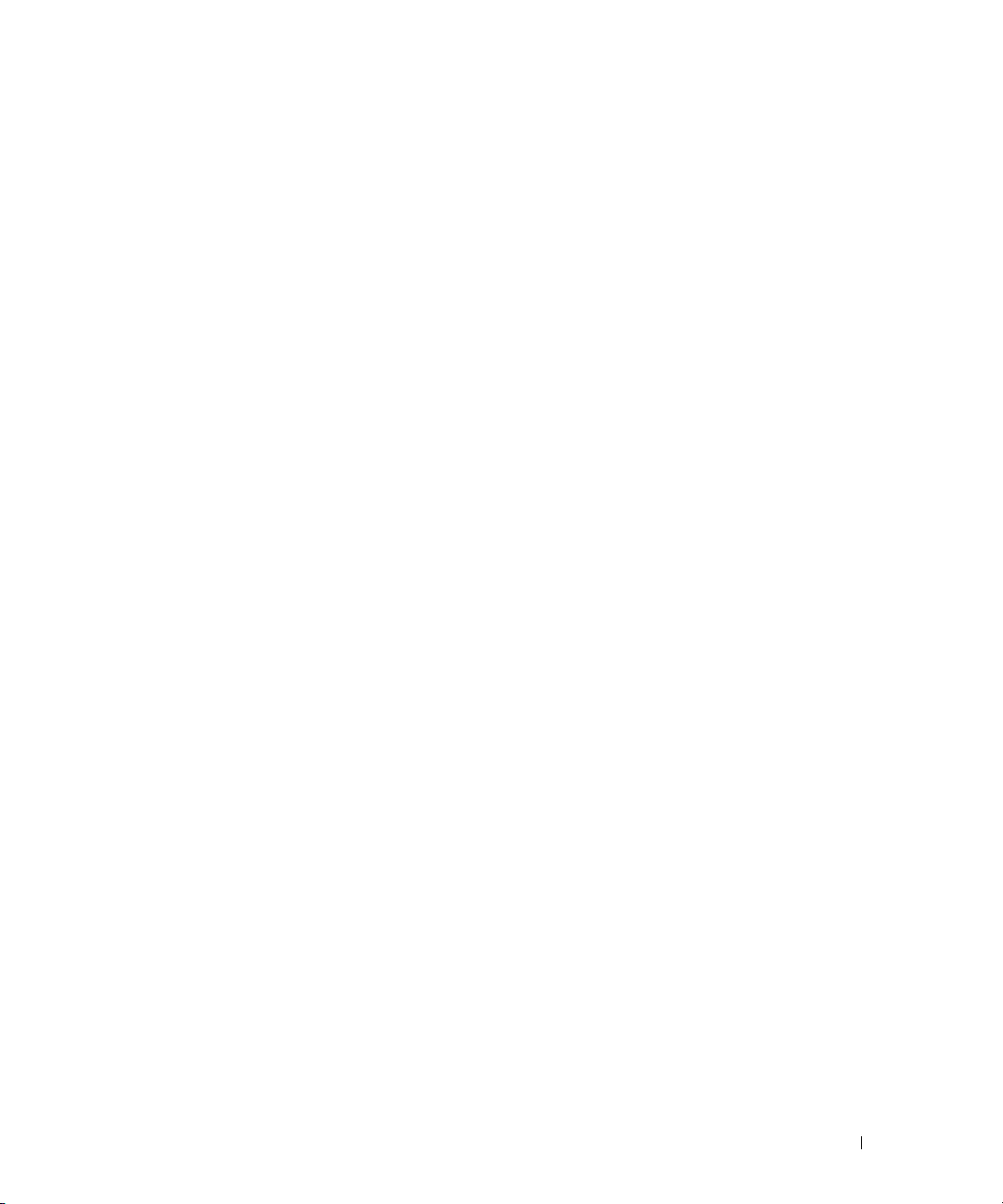
Sommario
1 Informazioni sullo schermo TV
Vista anteriore. . . . . . . . . . . . . . . . . . . . . . . . . . . . . . . 5
Vista laterale destra
Vista laterale sinistra
Vista inferiore
Contenuto della confezione
. . . . . . . . . . . . . . . . . . . . . . . . . . . . 6
. . . . . . . . . . . . . . . . . . . . . . . . . . . 7
. . . . . . . . . . . . . . . . . . . . . . . . . . . . . . . 8
. . . . . . . . . . . . . . . . . . . . . . . . 9
2 Installazione dello schermo TV
Posizionamento corretto dello schermo TV . . . . . . . . . . . . . . . . . 11
Collegamento dello schermo TV
Collegamento del computer allo schermo TV
. . . . . . . . . . . . . . . . . . . . . . 11
. . . . . . . . . . . . . . . . 13
3 Telecomando
Installazione delle batterie. . . . . . . . . . . . . . . . . . . . . . . . . 19
Utilizzo del telecomando
Utilizzo dello schermo TV con un telecomando universale
o con auto apprendimento
. . . . . . . . . . . . . . . . . . . . . . . . . . 20
. . . . . . . . . . . . . . . . . . . . . . . . . 22
4 Utilizzo dell’OSD (on-screen display)
Utilizzo del telecomando con l’OSD. . . . . . . . . . . . . . . . . . . . . 25
Selezione della lingua nell’OSD
Menu Selezione input
Menu Immagine
Audio
. . . . . . . . . . . . . . . . . . . . . . . . . . . . . . . . . . . 28
PIP/POP/PBP
. . . . . . . . . . . . . . . . . . . . . . . . . . . 26
. . . . . . . . . . . . . . . . . . . . . . . . . . . . . . 27
. . . . . . . . . . . . . . . . . . . . . . . . . . . . . . . 28
. . . . . . . . . . . . . . . . . . . . . . 26
Sommario 3
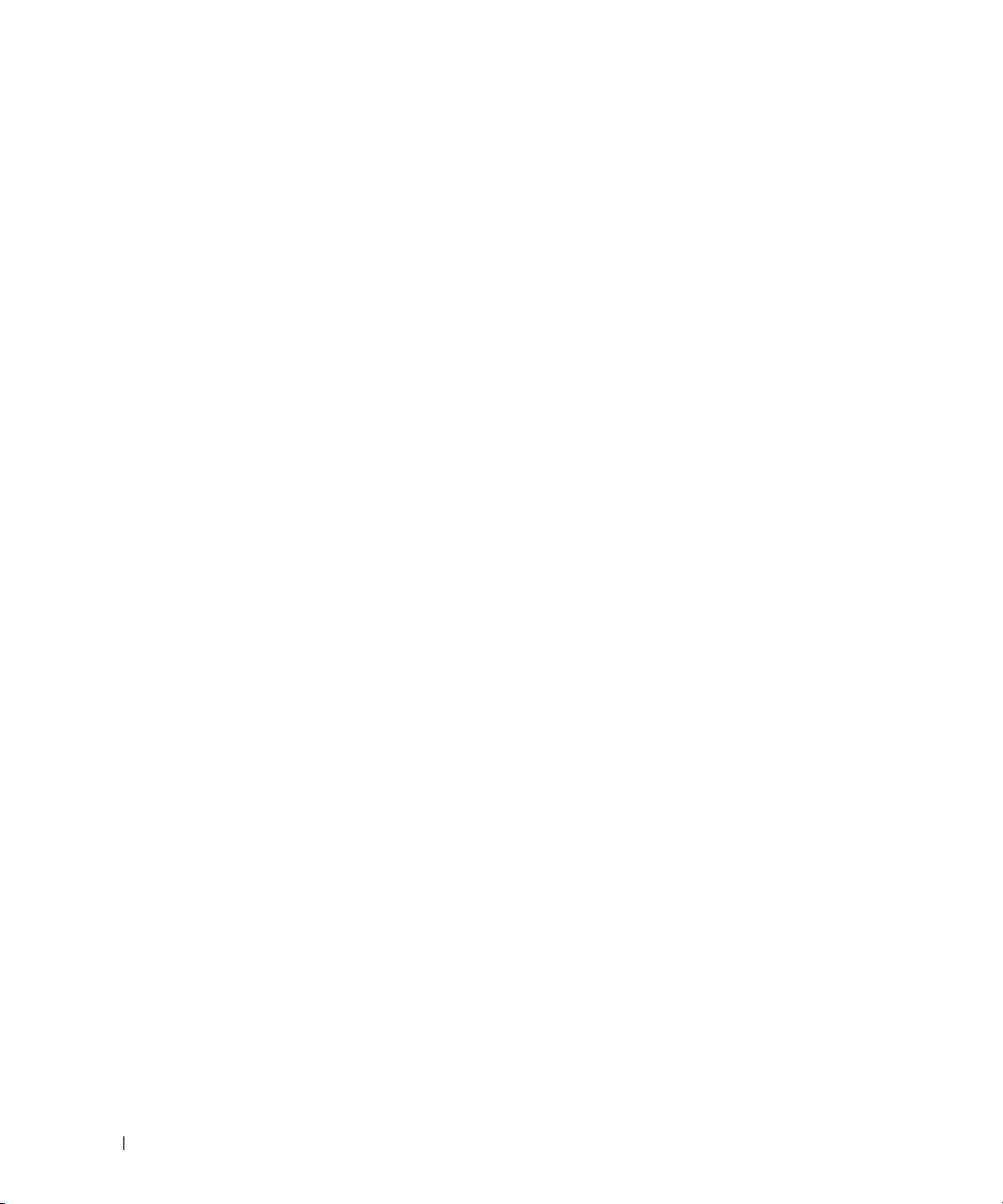
Configur. canale . . . . . . . . . . . . . . . . . . . . . . . . . . . . . . 30
Sleep Timer
Impostazioni OSD
Teletext
. . . . . . . . . . . . . . . . . . . . . . . . . . . . . . . . 31
. . . . . . . . . . . . . . . . . . . . . . . . . . . . . 31
. . . . . . . . . . . . . . . . . . . . . . . . . . . . . . . . . . 32
5 Risoluzione dei problemi dello schermo TV
Suggerimenti per la risoluzione dei problemi . . . . . . . . . . . . . . . . 33
Problemi generici
Messaggi dell’OSD
Problemi del telecomando
. . . . . . . . . . . . . . . . . . . . . . . . . . . . . 34
. . . . . . . . . . . . . . . . . . . . . . . . . . . . 38
. . . . . . . . . . . . . . . . . . . . . . . . . 39
Utilizzo della funzione di Self Test quando
lo schermo TV è collegato al computer
Problemi durante l’utilizzo dello schermo TV come monitor
. . . . . . . . . . . . . . . . . . . 39
. . . . . . . . . 40
6 Specifiche tecniche dello schermo TV
Indice
. . . . . . . . . . . . . . . . . . . . . . . . . . . . . . . . . . . . 47
4 Sommario

Informazioni sullo schermo TV
Vista anteriore
2
1
1 Ricevitore IR Rileva il segnale dal telecomando.
2 Spia di accensione (LED) La luce è blu quando lo schermo TV è acceso e gialla quando
lo schermo TV è in modo risparmio energia.
Informazioni sullo schermo TV 5
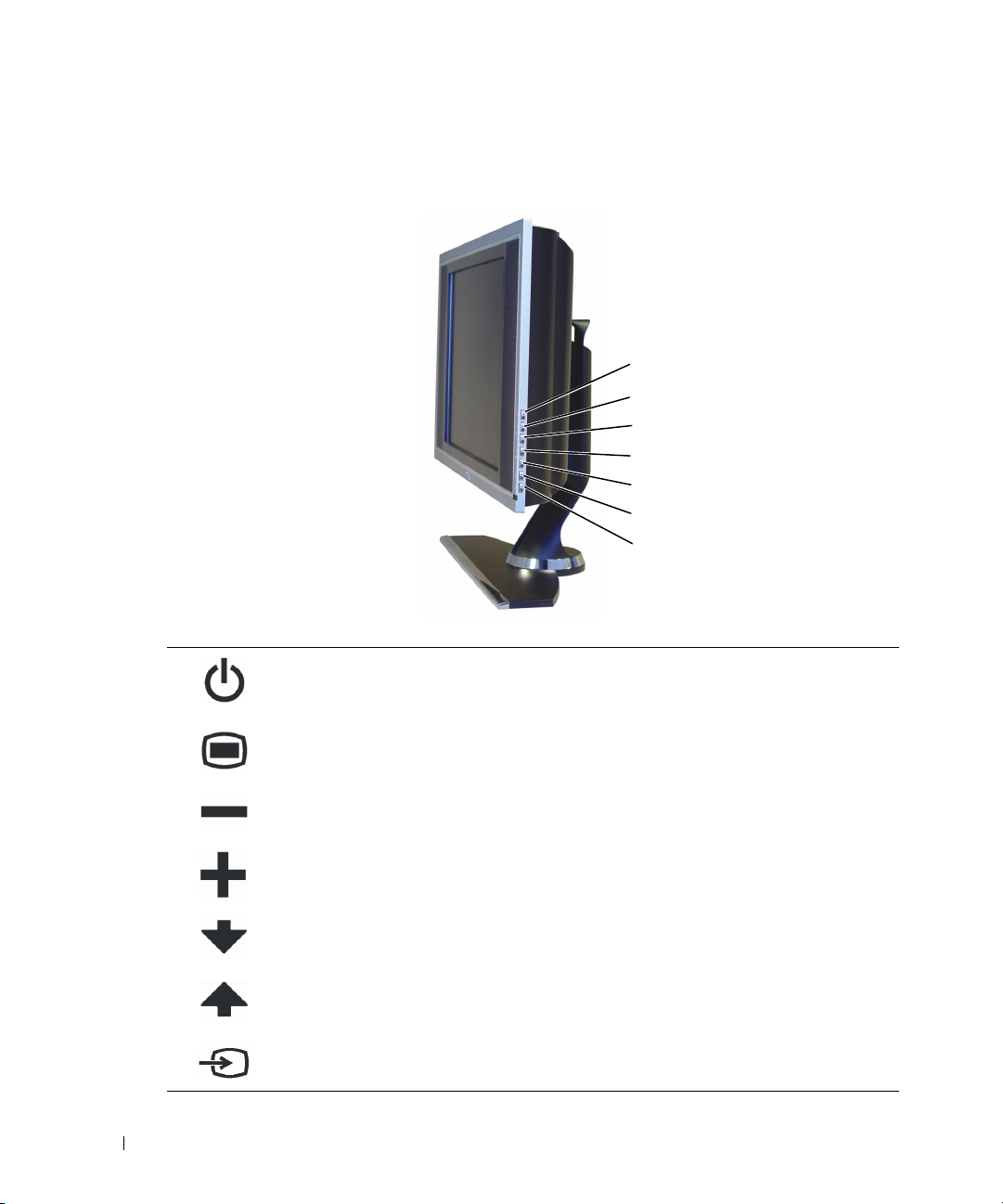
Vista laterale destra
7
www.dell.com | support.dell.com
1 Pulsante di accensione
2
3
4 Pulsante del volume Premere per aumentare il volume.
5 Pulsante dei canali
6
5
4
3
2
1
Premere per accendere e spegnere lo schermo TV. Il pulsante
di accensione è blu quando lo schermo TV è acceso e giallo
quando lo schermo TV è in modo risparmio energia.
Pulsante del menu OSD Premere per attivare l’OSD (on-screen display).
Pulsante del volume Premere per diminuire il volume.
Premere per selezionare il canale precedente o navigare
nell’OSD.
6
7
Pulsante dei canali
Pulsante Selezione input Premere per visualizzare il menu Selezione input.
6 Informazioni sullo schermo TV
Premere per selezionare il canale successivo o navigare
nell’OSD.
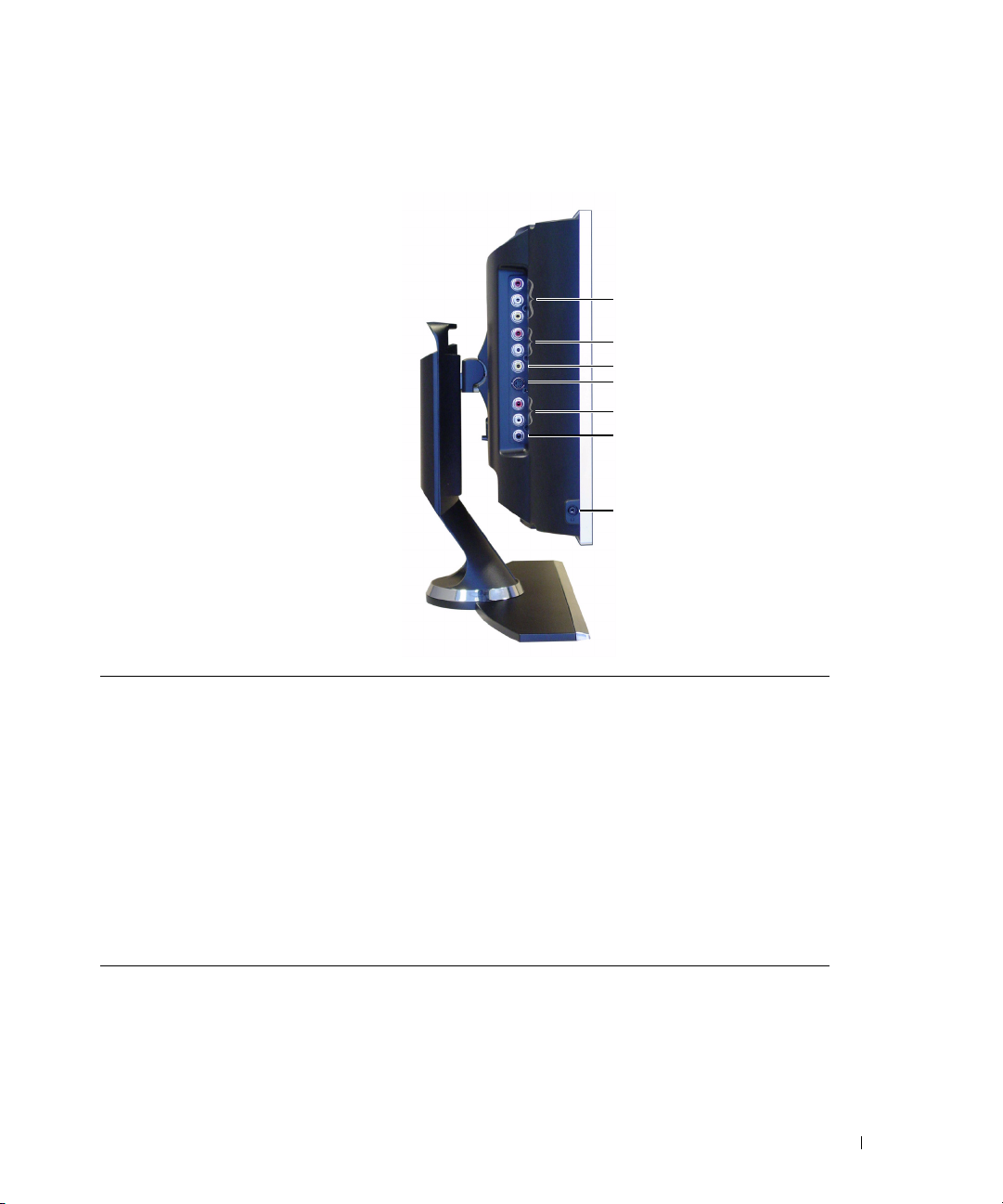
Vista laterale sinistra
1
2
3
4
5
6
7
1 Uscita composito/Uscita video Collegare qui un videoregistratore.
2 Connettore audio composito Utilizzare il connettore audio se si è collegato un dispositivo
a un connettore composito (AV1).
3 Connettore composito (AV1) Collegare qui dispositivi quali un videoregistratore o un
lettore DVD.
4 Connettore S-Video (AV2) Collegare qui dispositivi quali un sistema per videogiochi
o un videoregistratore.
5 Connettore audio S-Video Utilizzare il connettore audio se si è collegato un dispositivo
al connettore S-Video (AV2).
6 Connettore uscita subwoofer Collegare qui un subwoofer.
7 Connettore cuffie Collegare qui le cuffie.
Informazioni sullo schermo TV 7
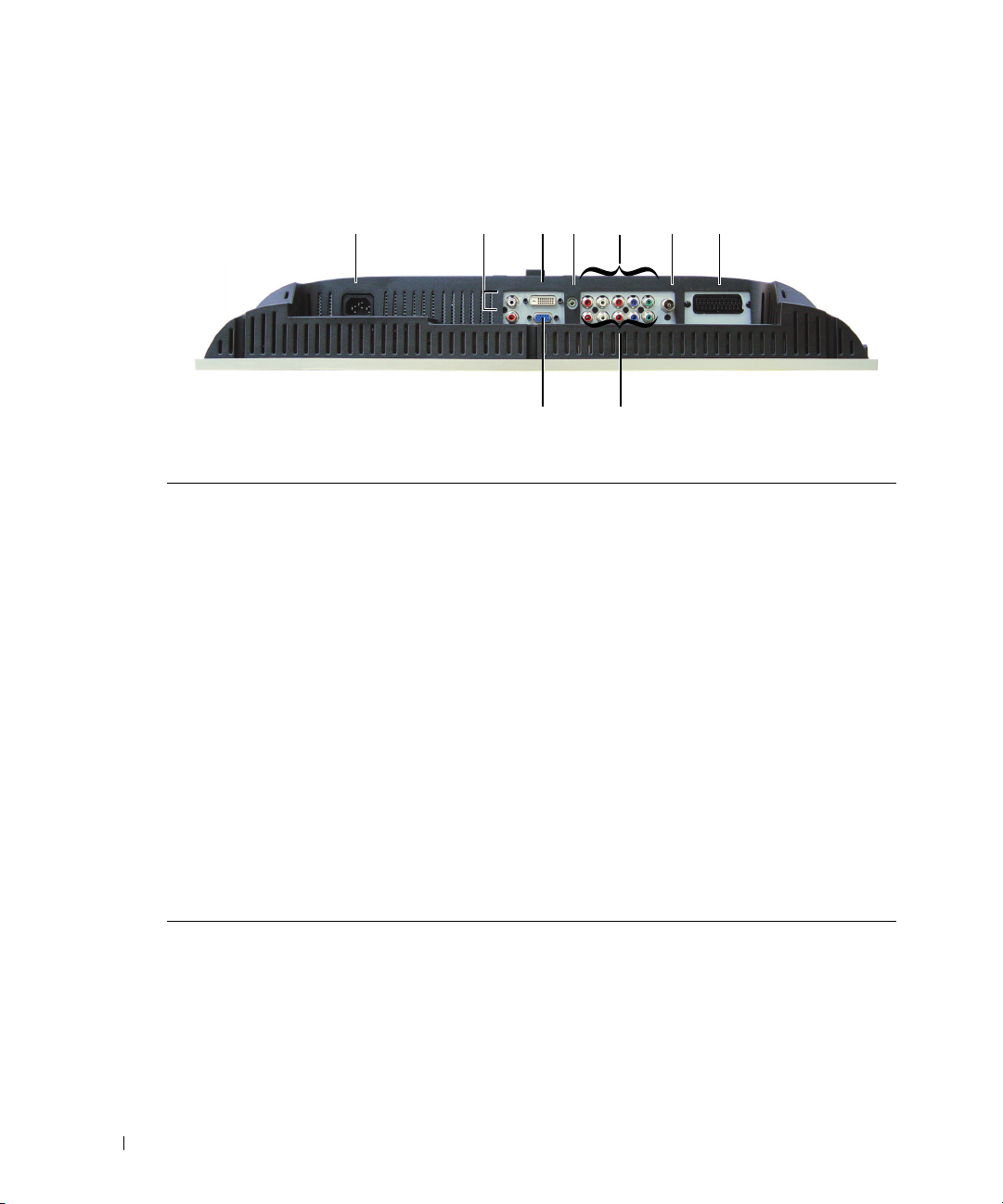
Vista inferiore
6
1
2
3
5
4
7
www.dell.com | support.dell.com
1 Connettore di alimentazione Collegare qui il cavo di alimentazione.
2 Connettore audio DVI (S/D) Utilizzare il connettore audio DVI se si è collegato un
3 Connettore DVI Collegare qui il computer o il dispositivo video quale un
4 Connettore audio per VGA o DVI Collegare il cavo audio dal computer allo schermo TV.
5 Connettori audio e video
componente (AV3)
6 ANTENNA/Cavo Collegare qui il decoder per la TV via cavo o un’antenna.
7 Connettore SCART (AV5) Collegare qui dispositivi quali un lettore DVD o un
8 Connettori audio e video
componente (AV4)
9 VGA Collegare qui il computer.
9
dispositivo quale un lettore DVD al connettore DVI.
lettore DVD.
Collegare qui dispositivi quali un lettore DVD o un decoder
per la TV via cavo.
videoregistratore.
Il connettore SCART supporta l’ingresso RGB, l’ingresso video
composito, l’uscita video composito, l’ingresso audio stereo
e l’uscita audio stereo.
Collegare qui dispositivi quali un lettore DVD o un decoder
per la TV via cavo.
8
8 Informazioni sullo schermo TV
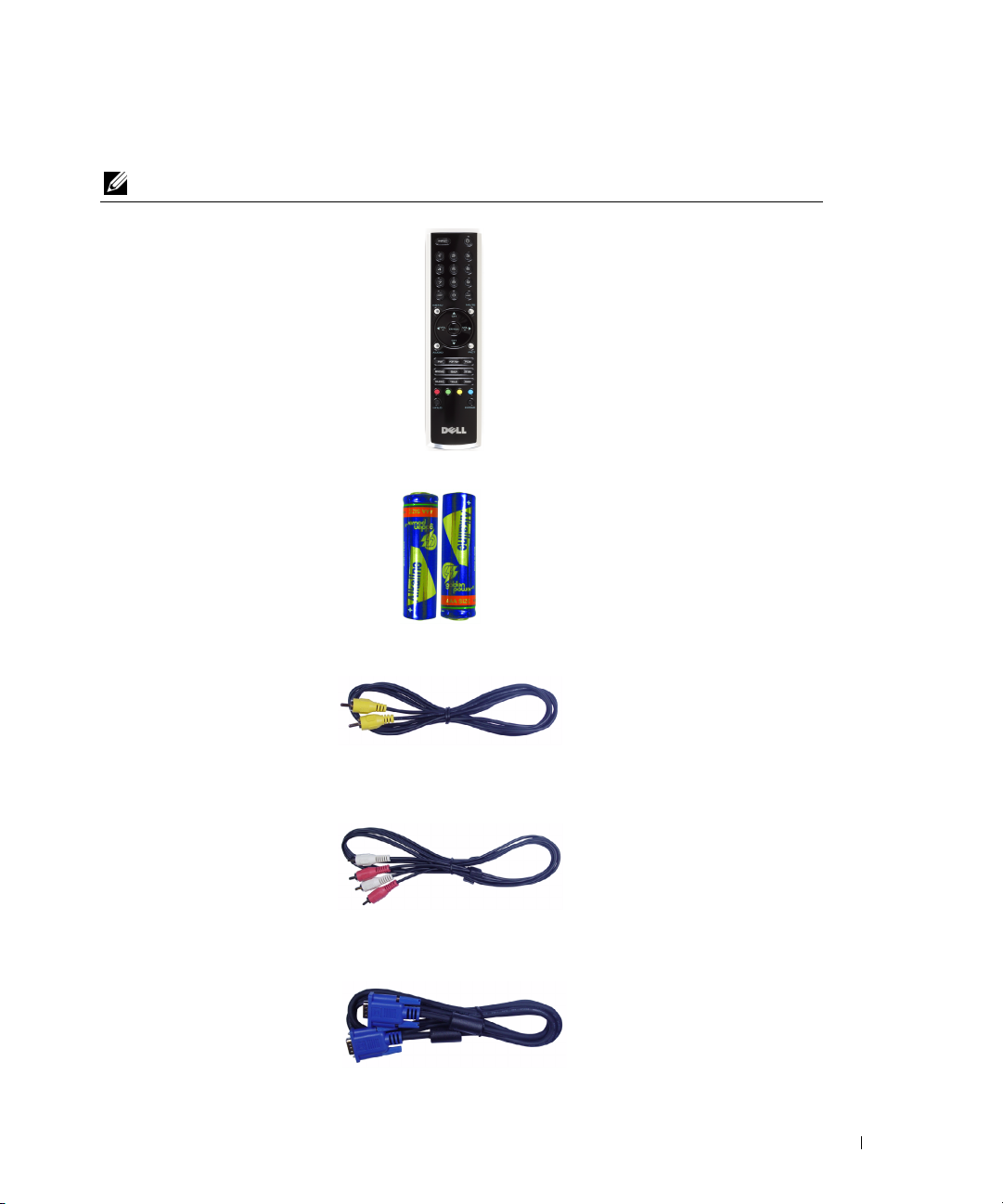
Contenuto della confezione
NOTA: Contattare Dell se fossero necessari ulteriori cavi.
Telecomando
Batterie AAA (2)
Cavo video composito
Cavi audio (2)
Cavo VGA
Informazioni sullo schermo TV 9
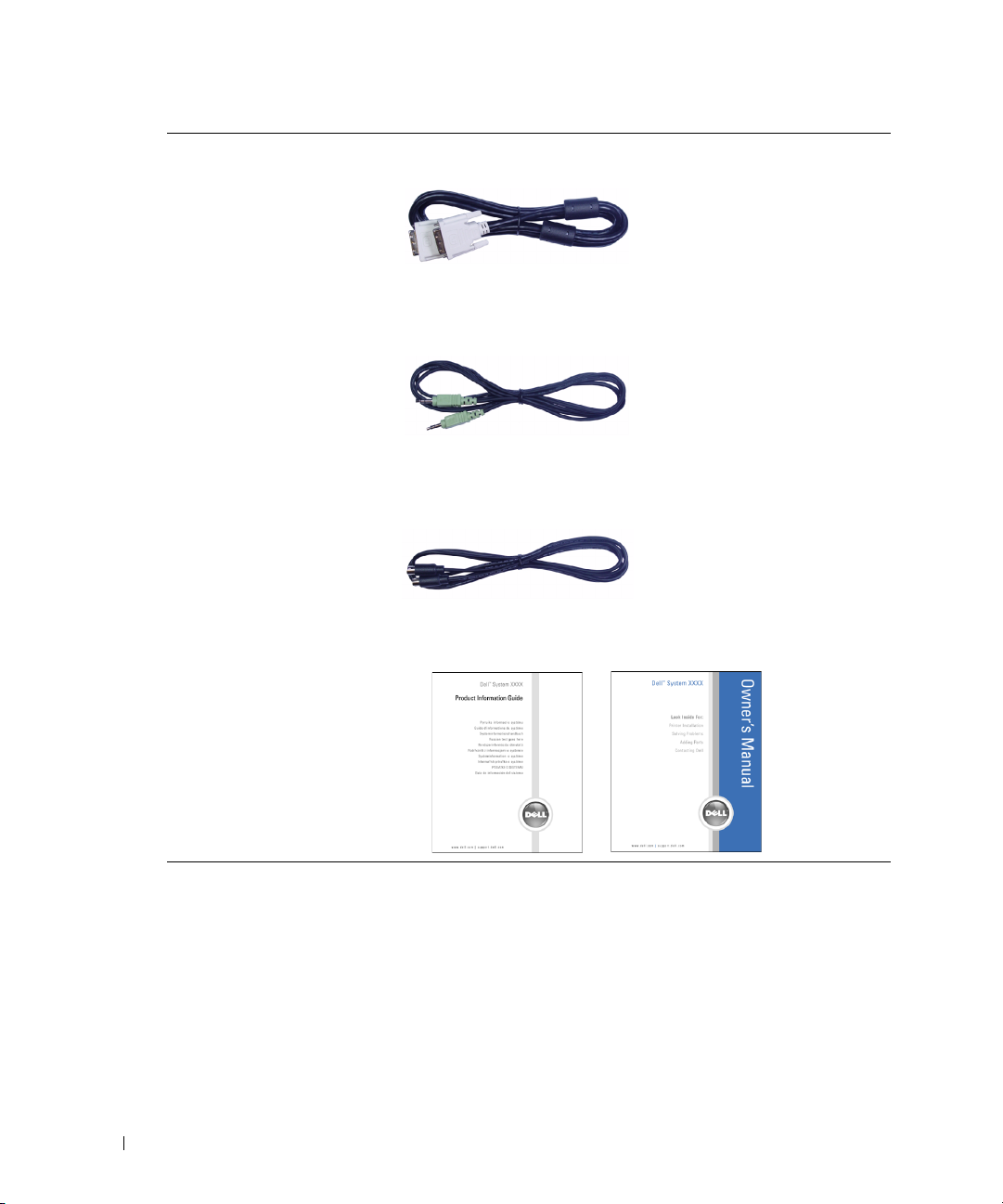
Cavo DVI
Cavo audio del computer
www.dell.com | support.dell.com
Cavo S-Video
Documentazione
10 Informazioni sullo schermo TV
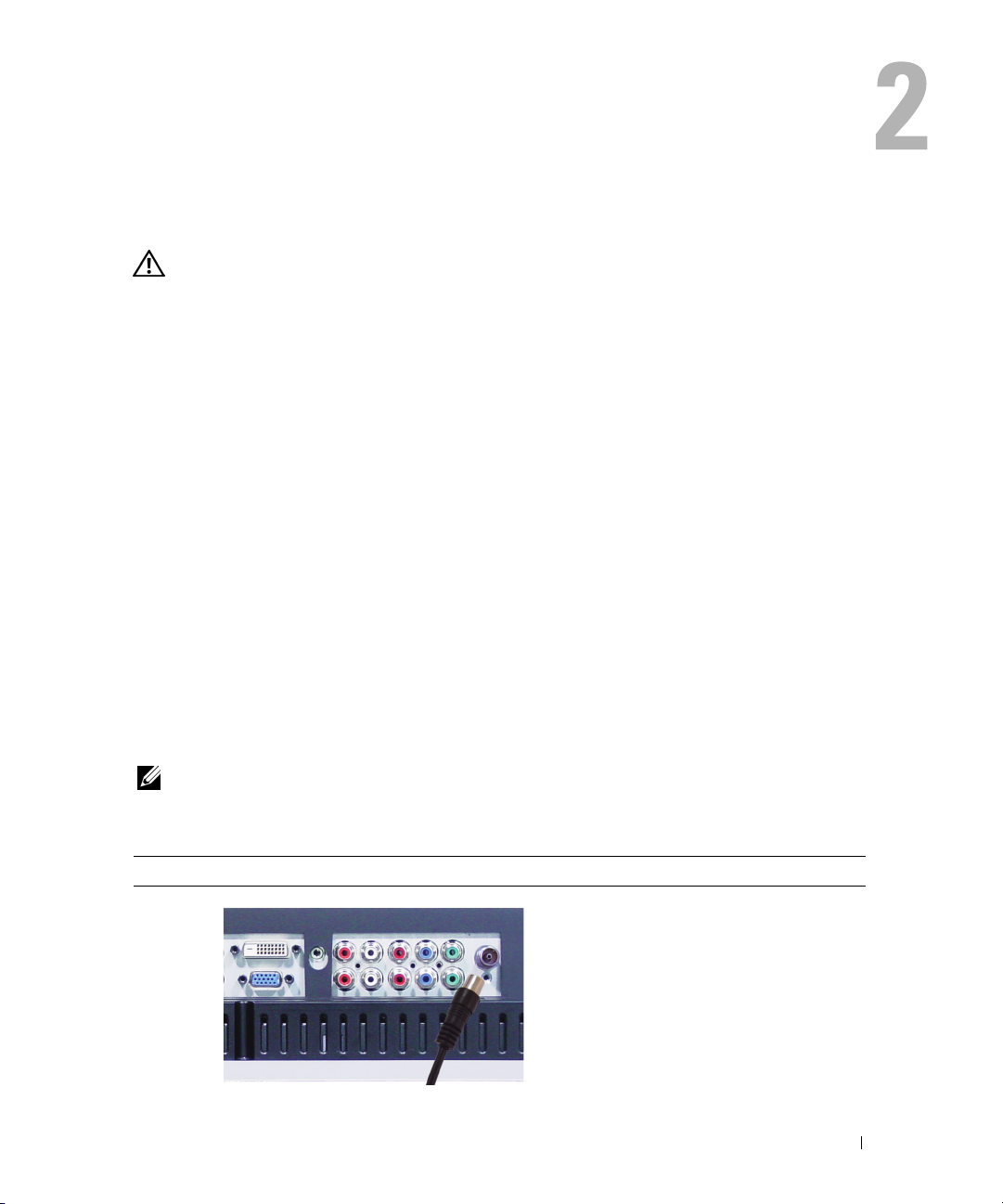
Installazione dello schermo TV
AVVERTENZA: prima di iniziare una delle procedure illustrate nella presente sezione, vedere
le istruzioni di sicurezza riportate nella Guida informativa sui prodotti.
Posizionamento corretto dello schermo TV
Considerare i seguenti fattori ambientali quando si decide dove collocare lo schermo TV:
• Non riporre lo schermo TV né utilizzarlo in posizioni esposte ad alte temperature, a raggi
solari diretti o a temperature estremamente basse.
• Evitare lo spostamento dello schermo TV da un luogo a un altro in cui la temperatura
sia notevolmente diversa. Per ulteriori informazioni, vedere le specifiche tecniche, pagina 43.
• Non sottoporre lo schermo TV a vibrazioni eccessive o a forti impatti. Non posizionare
lo schermo TV nel bagagliaio dell’automobile.
• Non riporre lo schermo TV né utilizzarlo in posizioni in cui sarebbe esposto a un ambiente
ad alta umidità o polveroso.
• Non posizionare lo schermo TV in luoghi in cui acqua o altri liquidi potrebbero essere
rovesciati sopra o dentro di esso.
Collegamento dello schermo TV
Lo schermo TV è dotato di quattro connettori standard che possono essere utilizzati per collegare
dei dispositivi.
NOTA: prima di collegare lo schermo TV, assicurarsi di disporre di tutti i cavi necessari. Alcuni cavi
potrebbero essere forniti con il dispositivo da collegare. Per un elenco dei cavi forniti con lo schermo
TV, vedere la sezione Contenuto della confezione a pagina 9. Per ordinare altri cavi, contattare Dell.
Qualità Cavo e connettore Utilizzo
Buona Il connettore coassiale (RF) veicola
i segnali audio e video da un cavo.
Il connettore coassiale riporta la dicitura
ANTENNA/Cavo sullo schermo TV.
Per individuare il connettore, vedere
pagina 8.
Installazione dello schermo TV 11
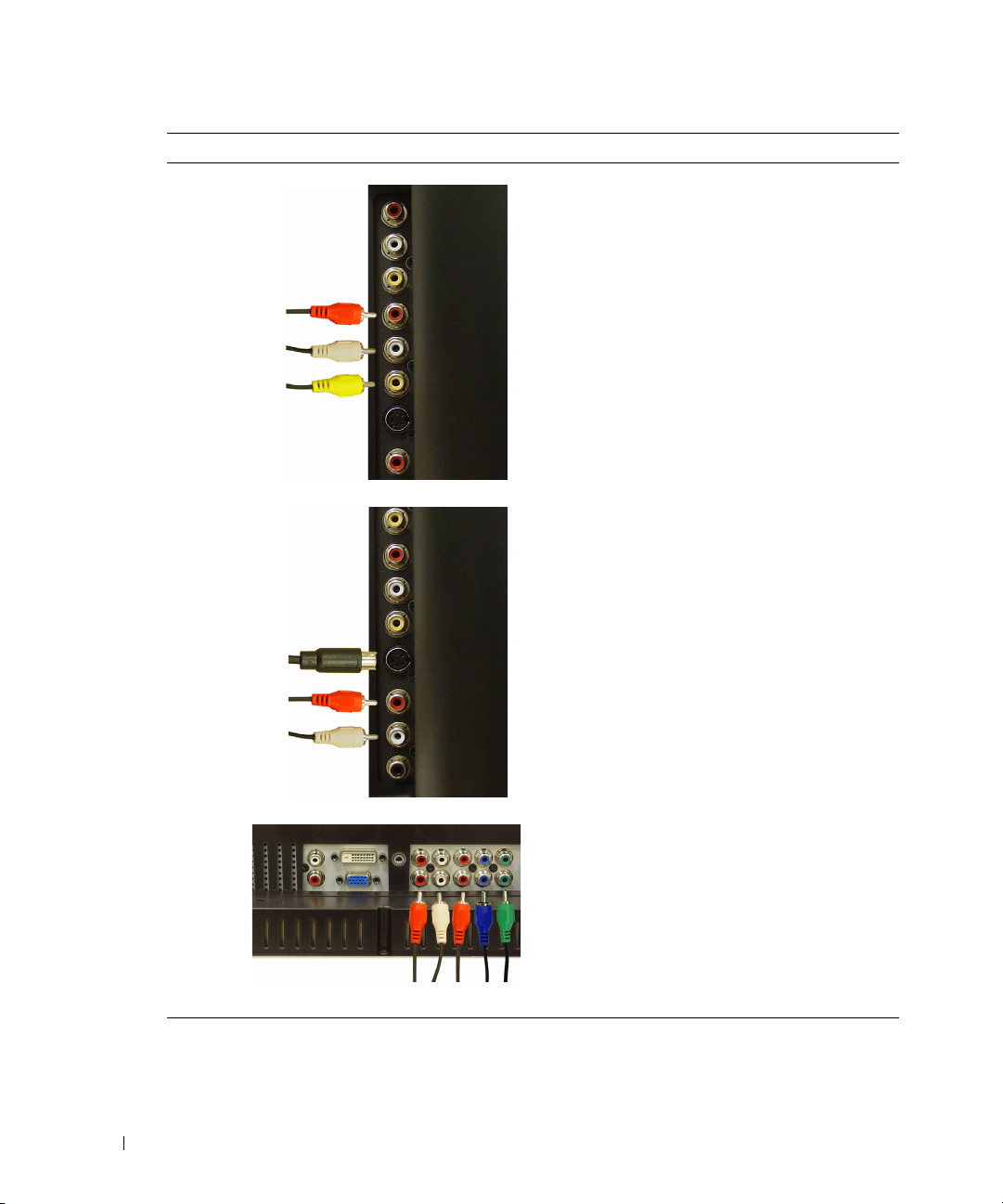
Qualità Cavo e connettore Utilizzo
Buona Il connettore composito veicola il segnale
www.dell.com | support.dell.com
Migliore Il connettore S-Video divide il segnale video
video in un unico pin. Se si utilizza un
connettore video composito, è necessario
collegare anche i connettori audio compositi.
Per individuare il connettore, vedere pagina 7.
in due segnali: bianco e nero e colore. Per
individuare il connettore, vedere pagina 7.
Ottimale Il connettore componente divide il segnale
12 Installazione dello schermo TV
video in tre segnali: due a colori e uno in
bianco e nero. Per individuare il connettore,
vedere pagina 8.
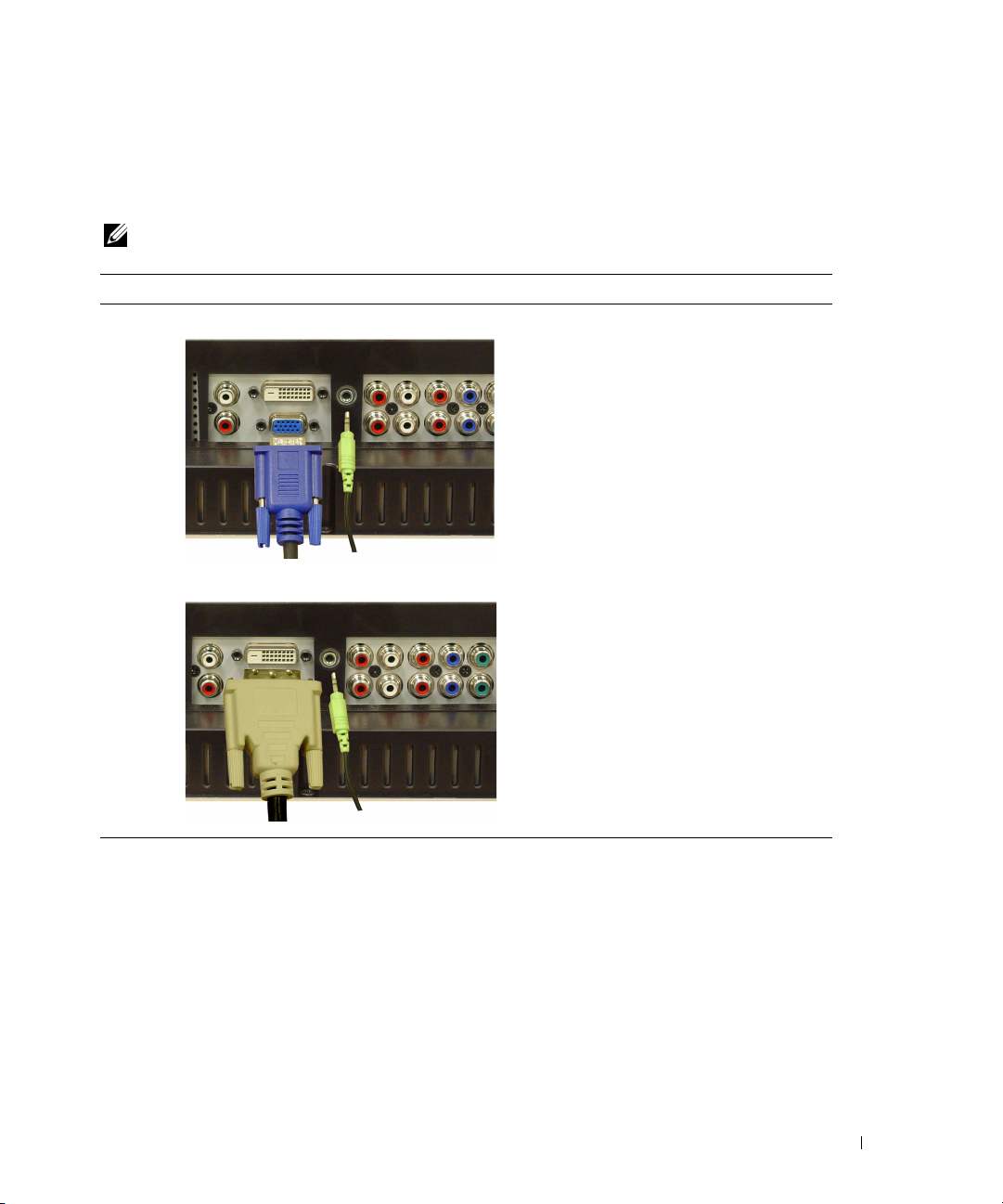
Collegamento del computer allo schermo TV
Lo schermo TV è dotato di due connettori standard che possono essere utilizzati per collegare
il computer.
NOTA: il tipo di connettore da utilizzare dipende dalla scheda grafica supportata dal computer.
Per ulteriori informazioni sulle schede grafiche, vedere la documentazione del computer.
Qualità Cavo e connettore Utilizzo
Buona
Un sistema di visualizzazione della
grafica standard per computer che utilizza
un segnale analogico e può supportare
risoluzioni fino a 1280 x 768.
Migliore
Un segnale digitale che può supportare il
digitale e convertire l’analogico in digitale.
Il connettore DVI può essere utilizzato per
la visualizzazione ad alta risoluzione e può
supportare risoluzioni fino 1280 x 768.
Installazione dello schermo TV 13
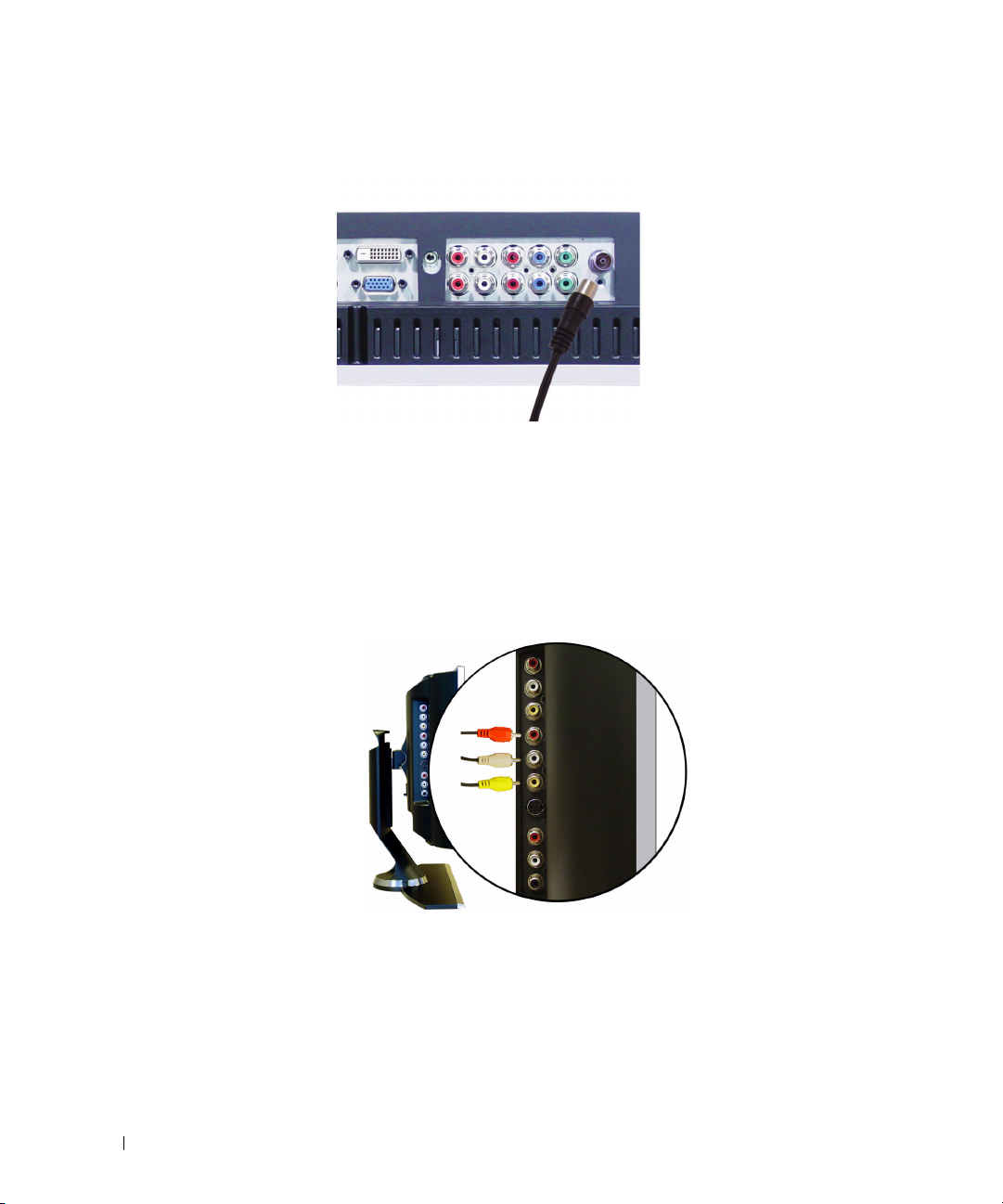
Utilizzo del connettore ANTENNA/Cavo (coassiale)
www.dell.com | support.dell.com
1
Spegnere lo schermo TV e scollegare il cavo di alimentazione.
2
Collegare il cavo coassiale al connettore ANTENNA/Cavo dello schermo TV.
3
Collegare il cavo di alimentazione e accendere lo schermo TV.
4
Attivare l’OSD (on-screen display) e selezionare TV. Per ulteriori informazioni sul menu
Selezione input, vedere pagina 26.
Utilizzo del connettore composito
1
Spegnere lo schermo TV e scollegare il cavo di alimentazione.
2
Collegare il dispositivo, inclusi i cavi audio.
3
Collegare i cavi di alimentazione dello schermo TV e dei dispositivi e accenderli.
4
Attivare l’OSD e selezionare
input, vedere pagina 26.
14 Installazione dello schermo TV
AVI (composito)
. Per ulteriori informazioni sul menu Selezione
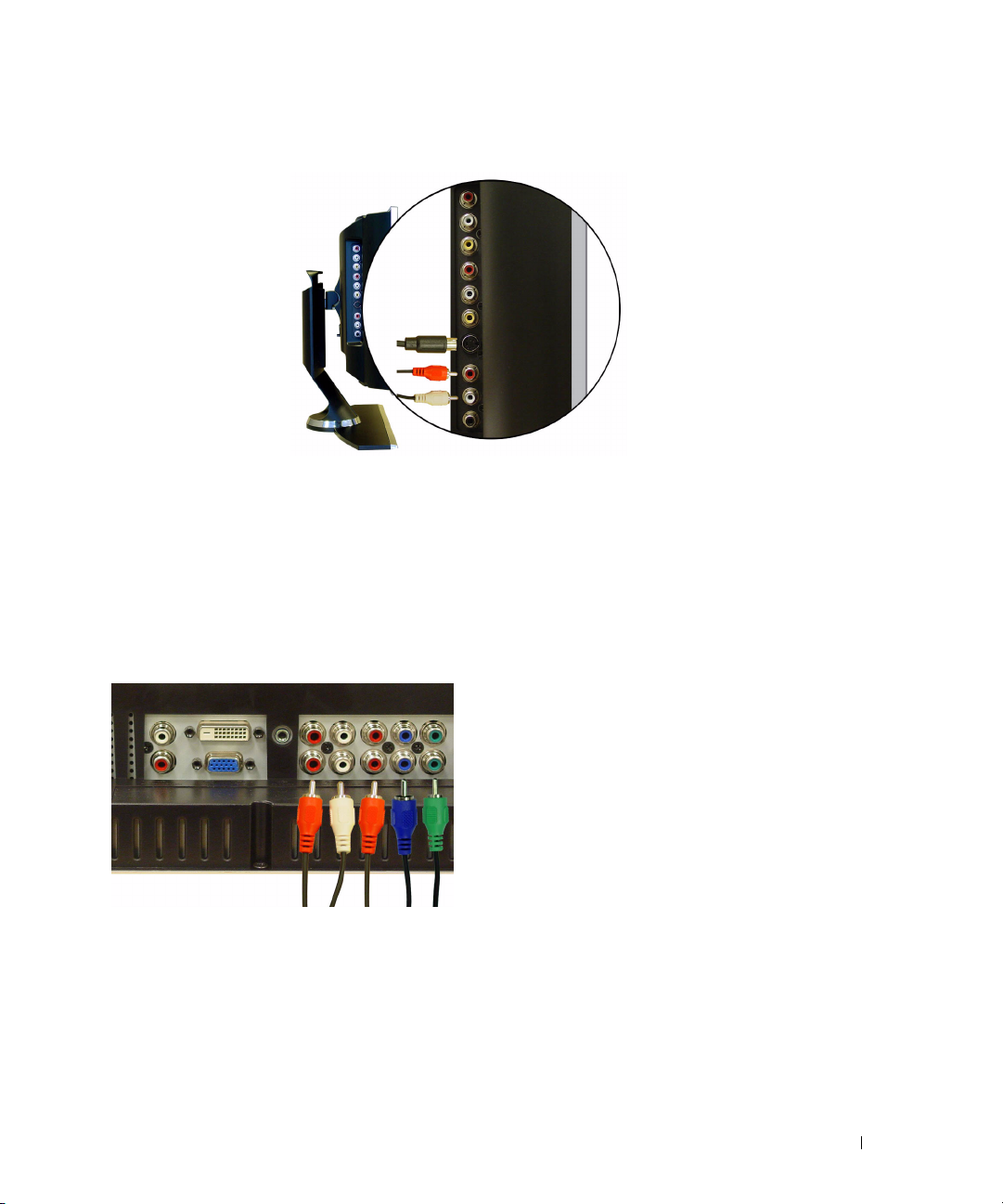
Utilizzo del connettore S-Video
1
Spegnere lo schermo TV e scollegare il cavo di alimentazione.
2
Collegare il dispositivo, inclusi i cavi audio.
3
Collegare i cavi di alimentazione dello schermo TV e dei dispositivi e accenderli.
4
Attivare l’OSD e selezionare
AV2 (S-Video)
. Per ulteriori informazioni sul menu Selezione
input, vedere pagina 26.
Utilizzo dei connettori componente
1
Spegnere lo schermo TV e scollegare il cavo di alimentazione.
2
Collegare il dispositivo, inclusi i cavi audio.
3
Collegare i cavi di alimentazione dello schermo TV e dei dispositivi e accenderli.
4
Attivare l’OSD e selezionare
AV3 (
componente
1)
o
AV4 (
componente
2)
informazioni sul menu Selezione input, vedere pagina 26.
Installazione dello schermo TV 15
. Per ulteriori
